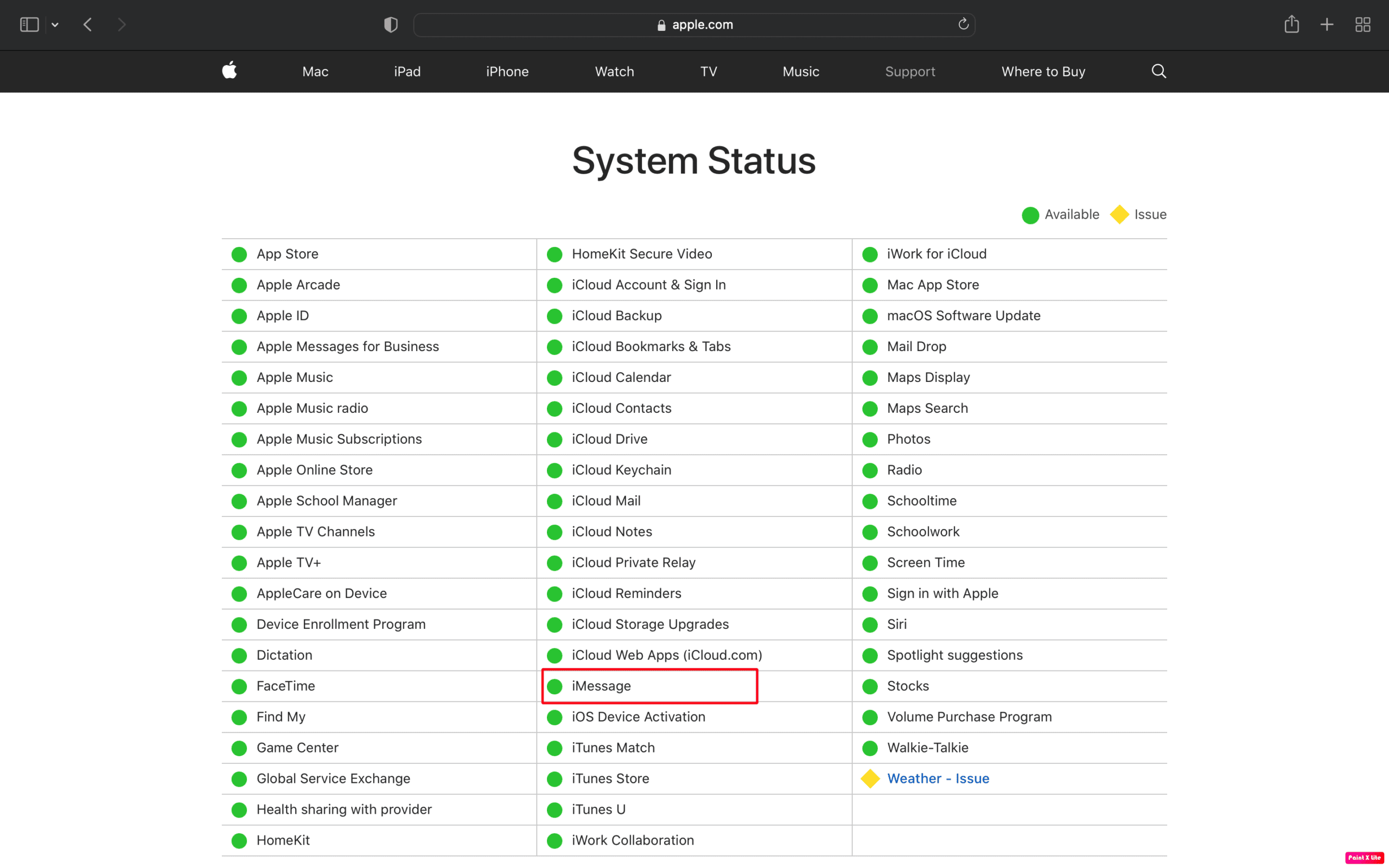Jak naprawić brak synchronizacji wiadomości iMessages na komputerze Mac
Opublikowany: 2023-01-07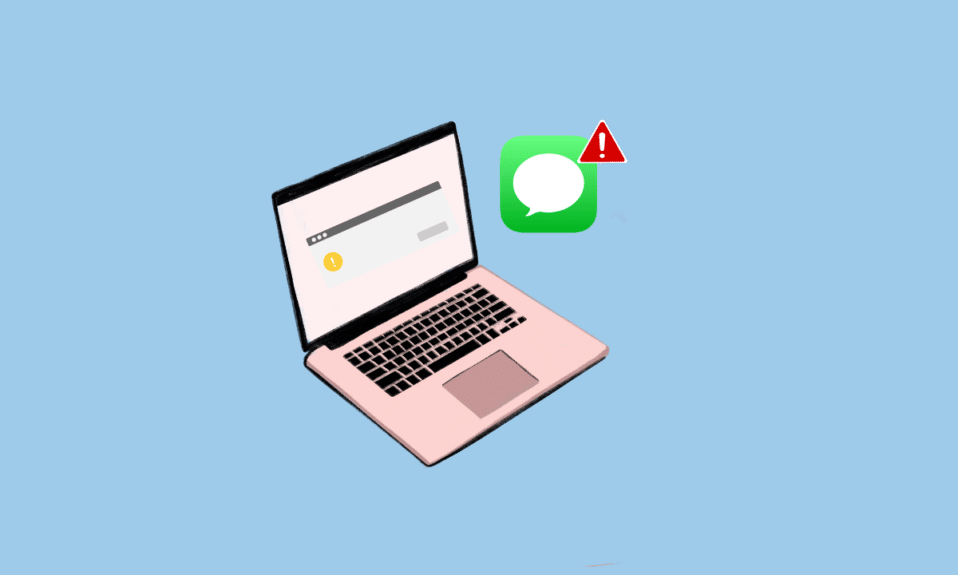
iMessage to platforma przesyłania wiadomości firmy Apple, która obsługuje zwykłe wiadomości tekstowe. Jest to przydatna aplikacja, ponieważ dzięki tej aplikacji wiadomości są łatwo dostarczane na różne urządzenia. Wielu użytkowników napotyka, że iMessages nie synchronizują się w przypadku problemów z komputerem Mac. Więc jeśli jesteś także jednym z tych, którzy również mieli do czynienia z iMessage, który nie działa na Macu, nie martw się! W tym artykule omówimy, jak naprawić problem braku synchronizacji iMessage na komputerze Mac.
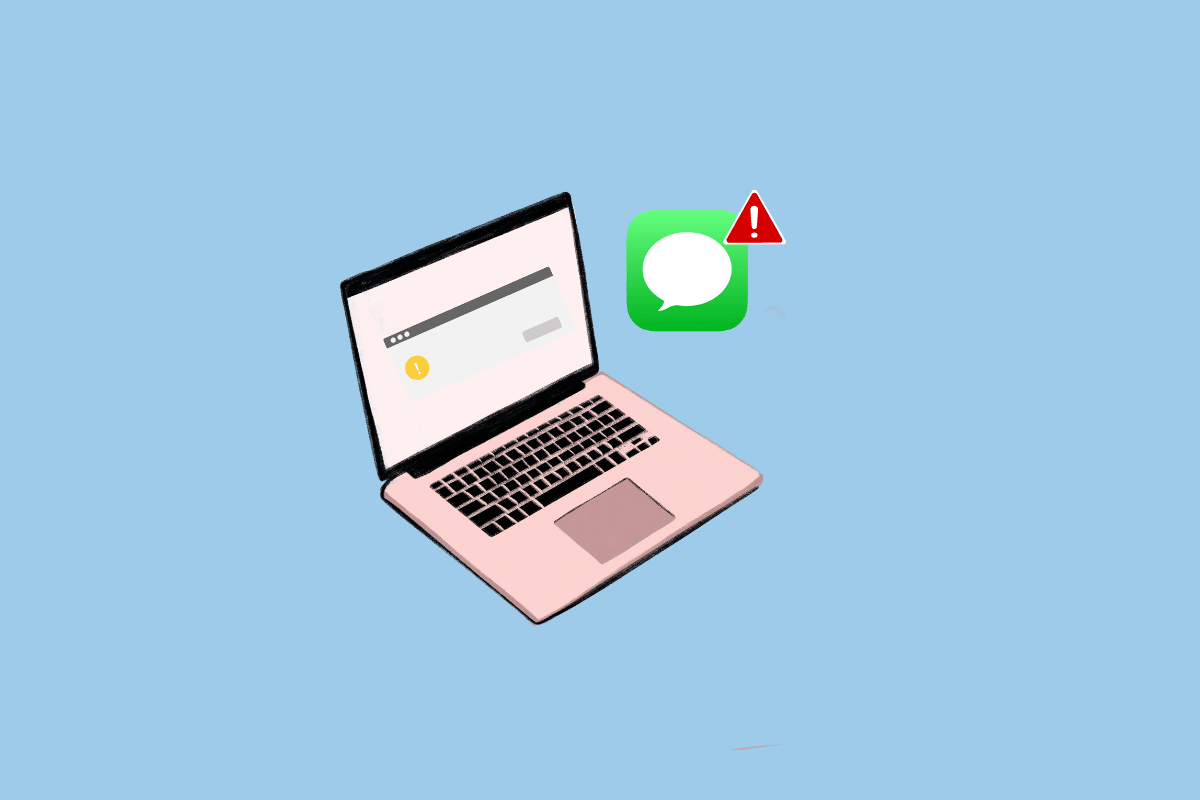
Zawartość
- Jak naprawić brak synchronizacji wiadomości iMessages na komputerze Mac
- Metoda 1: Uruchom ponownie komputer Mac
- Metoda 2: Poczekaj na uptime serwera iMessage
- Metoda 3: Napraw wolne połączenie internetowe
- Metoda 4: Wyczyść pamięć podręczną wiadomości
- Metoda 5: Zaloguj się ponownie do iMessage
- Metoda 6: Ponownie włącz iMessage na komputerze Mac
- Metoda 7: Zaktualizuj aplikację iMessage
- Metoda 8: Zaktualizuj macOS
- Metoda 9: Dostosuj datę i godzinę
- Metoda 10: Ustaw poprawny adres e-mail dla iMessage
- Metoda 11: Wymuś synchronizację aplikacji iMessage
- Metoda 12: Zaloguj się przy użyciu tego samego Apple ID
Jak naprawić brak synchronizacji wiadomości iMessages na komputerze Mac
Ludzie mogą napotkać ten problem z powodu awarii serwera iMessage, nieodpowiednich ustawień iMessage i przestarzałego systemu operacyjnego. Aby rozwiązać ten problem, możesz wypróbować metody podane przez nas poniżej. Sprawdź je, aby rozwiązać problem.
Metoda 1: Uruchom ponownie komputer Mac
Po ponownym uruchomieniu komputera Mac możesz naprawić problem z brakiem synchronizacji wiadomości iMessages na komputerze Mac. Wykonaj czynności wymienione poniżej, aby dowiedzieć się, jak to zrobić:
1. Najpierw kliknij ikonę Apple Menu na komputerze Mac.
2. Następnie kliknij opcję Uruchom ponownie… .
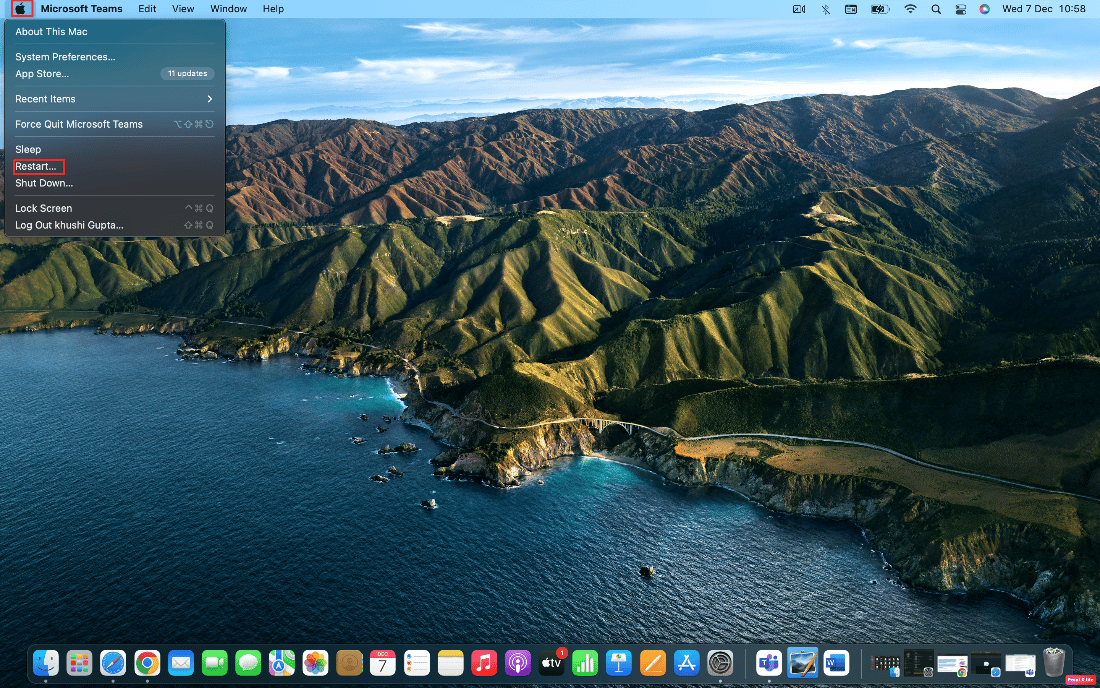
Metoda 2: Poczekaj na uptime serwera iMessage
Problem z iMessage nie działa na komputerze Mac może być spowodowany tym, że serwer, z którego działa iMessage, nie działa, powodując ten problem. Na stronie Stan systemu Apple możesz dowiedzieć się, czy któraś z usług online firmy Apple ma przerwy w działaniu. Mimo że strona stanu systemu Apple pokazuje, że wszystko jest w porządku, może wystąpić lokalna awaria. W takim przypadku możesz również sprawdzić stronę Apple Down Detector jako alternatywę.
Nawet jeśli iMessage nie działa, możesz prowadzić ważne rozmowy z rodziną i przyjaciółmi za pomocą zwykłych SMS-ów. Twoje wiadomości są wypychane do tekstów z zielonymi bąbelkami zamiast do niebieskich bąbelków iMessages, jeśli iMessage ma problem. Oznacza to, że wiadomość jest wysyłana jako tekst , a nie iMessage.
Metoda 3: Napraw wolne połączenie internetowe
Słabe połączenie internetowe może również powodować brak synchronizacji wiadomości iMessages na komputerze Mac, ponieważ komputer Mac nie ma sieci komórkowej, w przeciwieństwie do iPhone'a i niektórych modeli iPada do wysyłania i odbierania wiadomości iMessages. iMessage wymaga aktywnego połączenia internetowego. Dlatego powinieneś podłączyć komputer Mac do połączenia Wi-Fi. Jeśli jednak połączenie Wi-Fi jest słabe, należy połączyć komputer Mac z telefonem komórkowym przez mobilny hotspot. Przeczytaj nasz przewodnik na temat Dlaczego mój Internet na Macu jest tak wolny i nagle? aby poznać przyczyny i rozwiązania tego problemu.
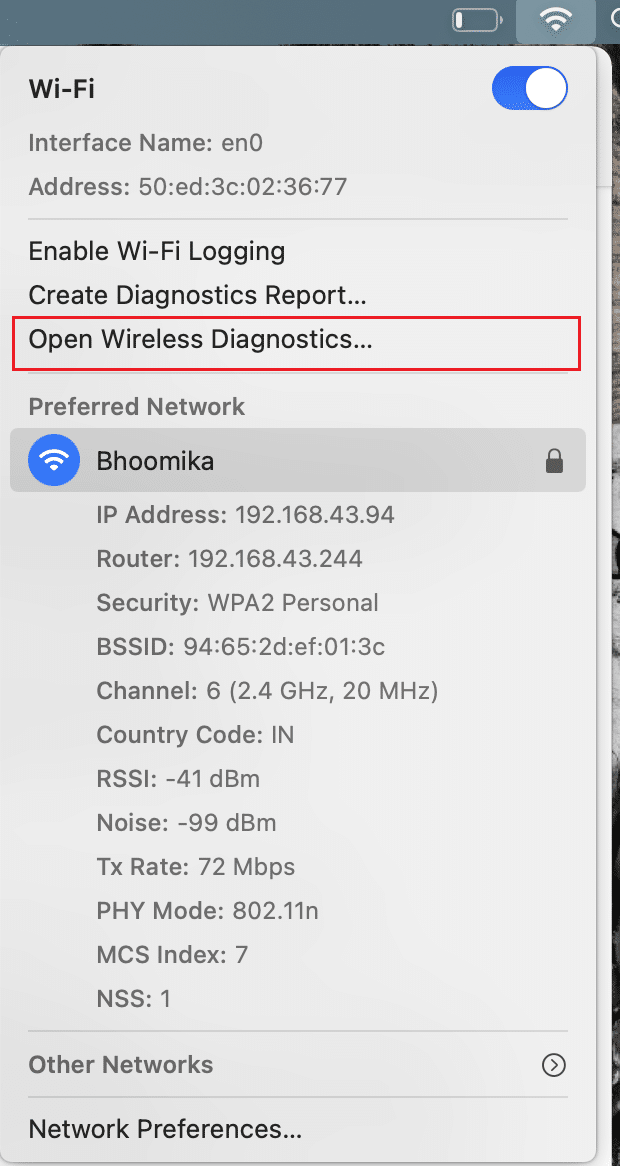
Przeczytaj także : Jak naprawić błąd Kernel Panic Mac
Metoda 4: Wyczyść pamięć podręczną wiadomości
Czyszcząc pamięć podręczną wiadomości, prawdopodobnie możesz rozwiązać problem. Aby dowiedzieć się, jak wyczyścić, wykonaj następujące czynności:
1. Najpierw przejdź do aplikacji Finder na komputerze Mac.
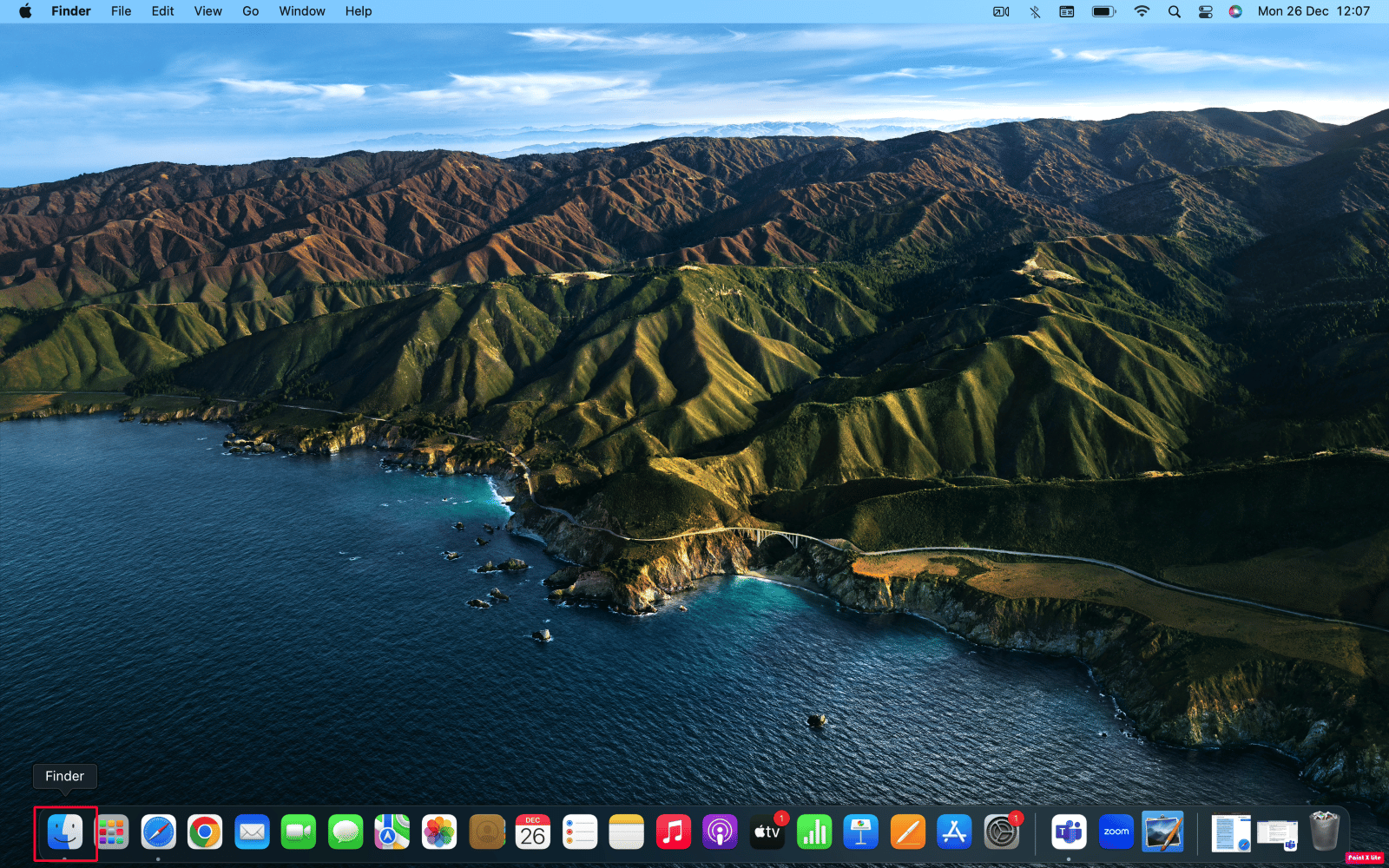
2. Następnie naciśnij kombinację klawiszy Command + Shift + G na klawiaturze.
3. Wprowadź następującą ścieżkę w polu tekstowym.
~/Biblioteka/Wiadomości/
4. Następnie usuń pliki w folderze Wiadomości o nazwie chat.db , chat.db- shm lub chat.db-wal .
5. Uruchom ponownie komputer Mac i opróżnij Kosz .
Metoda 5: Zaloguj się ponownie do iMessage
Możesz także rozwiązać problem braku synchronizacji iMessages na komputerze Mac, ponownie logując się do iMessage. Jeśli chcesz wybrać tę metodę, wykonaj poniższe kroki:
1. Otwórz iMessage na komputerze Mac.
2. Następnie kliknij opcję Wiadomości > Preferencje… z górnego paska menu.
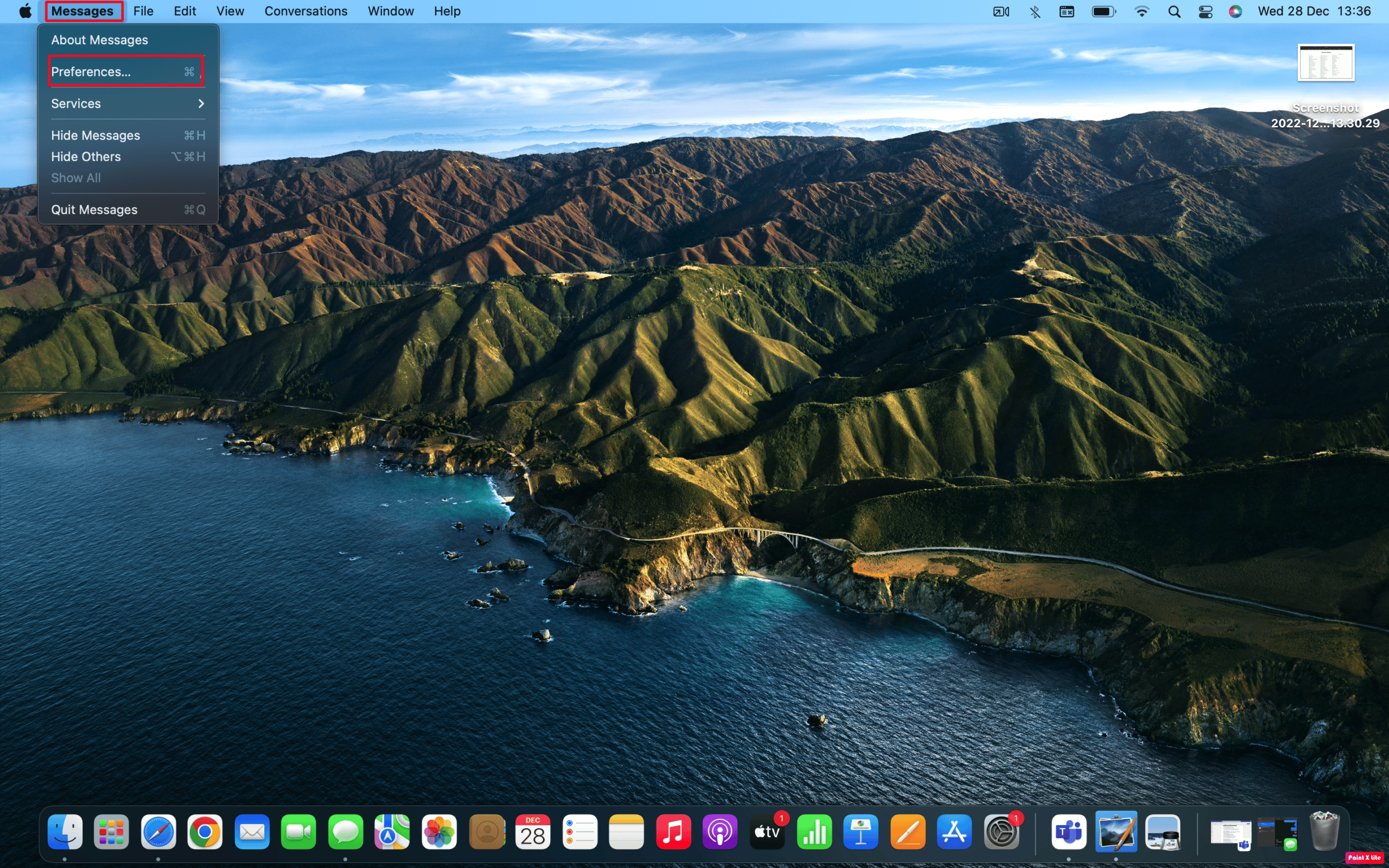
3. Kliknij opcję iMessage u góry okna.
4. Następnie kliknij opcję Wyloguj znajdującą się obok Twojego Apple ID.
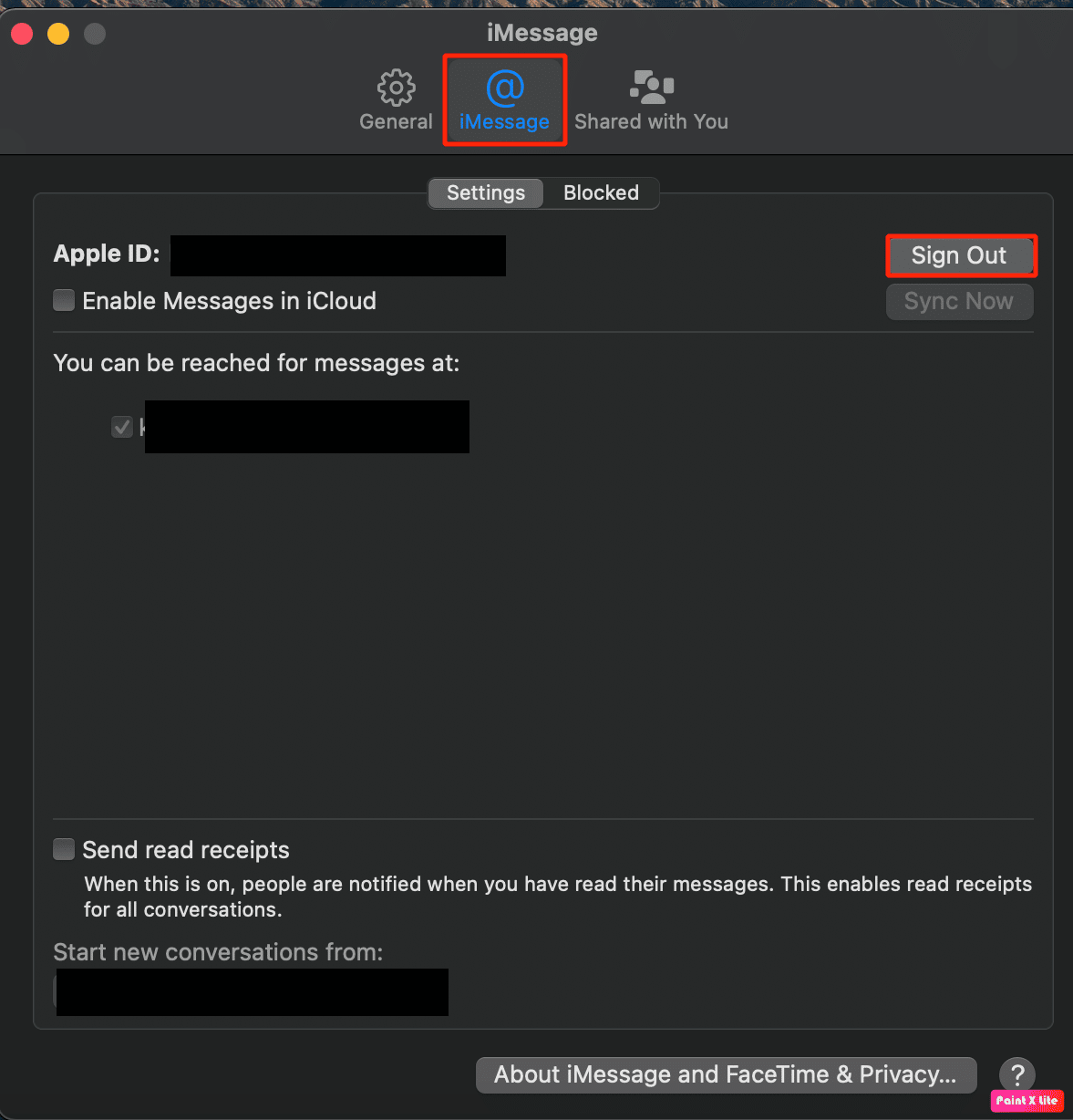
5. Na koniec zaloguj się ponownie przy użyciu swojego Apple ID po wylogowaniu.
Przeczytaj także : Jak usunąć wiele wiadomości iMessages na komputerze Mac
Metoda 6: Ponownie włącz iMessage na komputerze Mac
Aby naprawić problem z synchronizacją iMessage na komputerze Mac, możesz spróbować ponownie włączyć iMessage na komputerze Mac. Aby to zrobić, wykonaj poniższe kroki:

1. Przejdź do iMessage na komputerze Mac.
2. Następnie kliknij opcję Wiadomości > Preferencje… > iMessage .
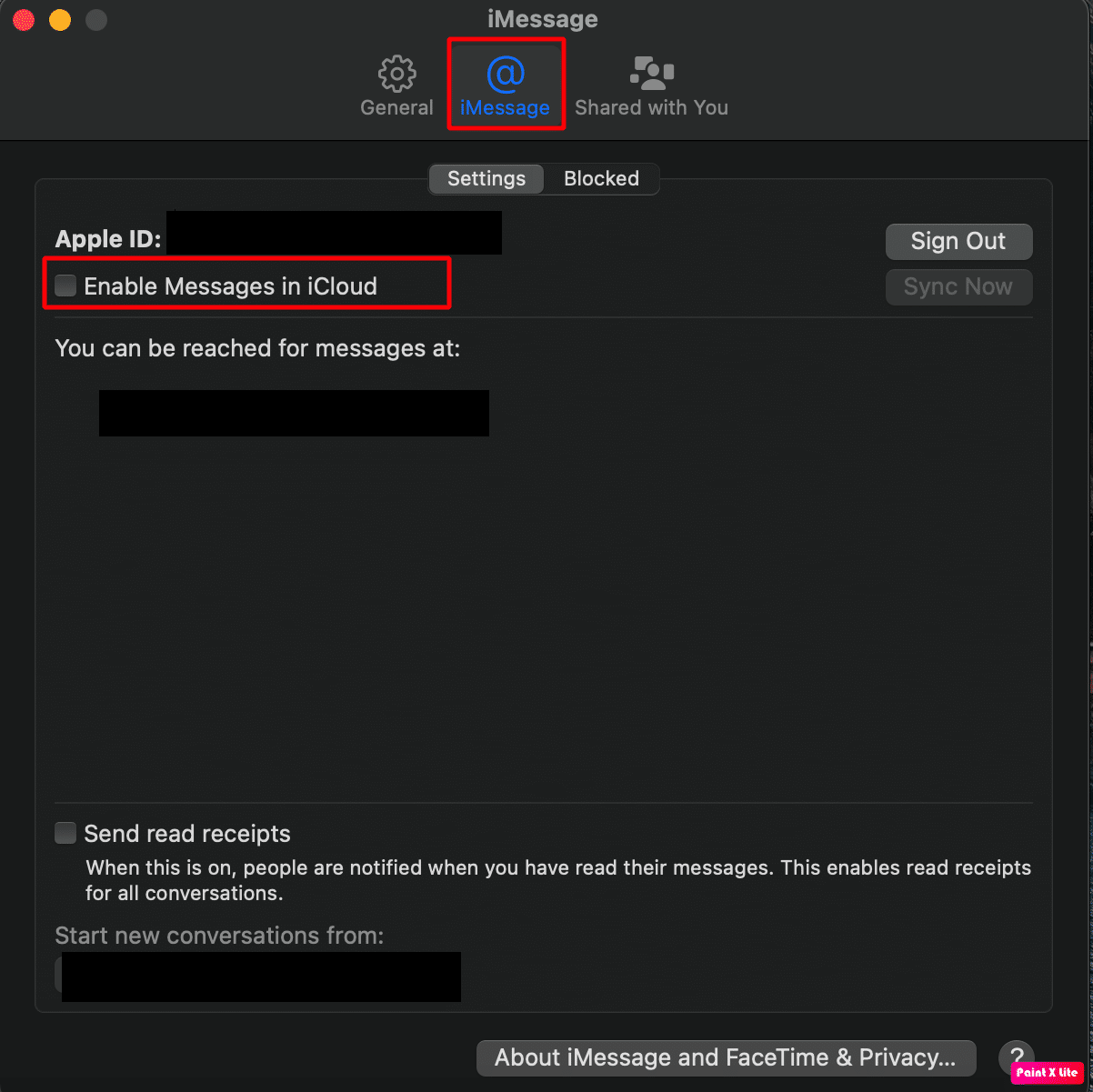
3. Pod swoim Apple ID wyłącz przełącznik opcji Włącz wiadomości w iCloud .
4. Po kilku sekundach włącz ponownie przełącznik opcji Włącz wiadomości w iCloud .
5. W związku z tym zamknij aplikację Wiadomości , a następnie uruchom ją ponownie.
Metoda 7: Zaktualizuj aplikację iMessage
Chcesz dowiedzieć się, jak zaktualizować iMessage na komputerze Mac? Przestrzegaj poniższych kroków:
1. Kliknij Finder > Aplikacja > App Store .
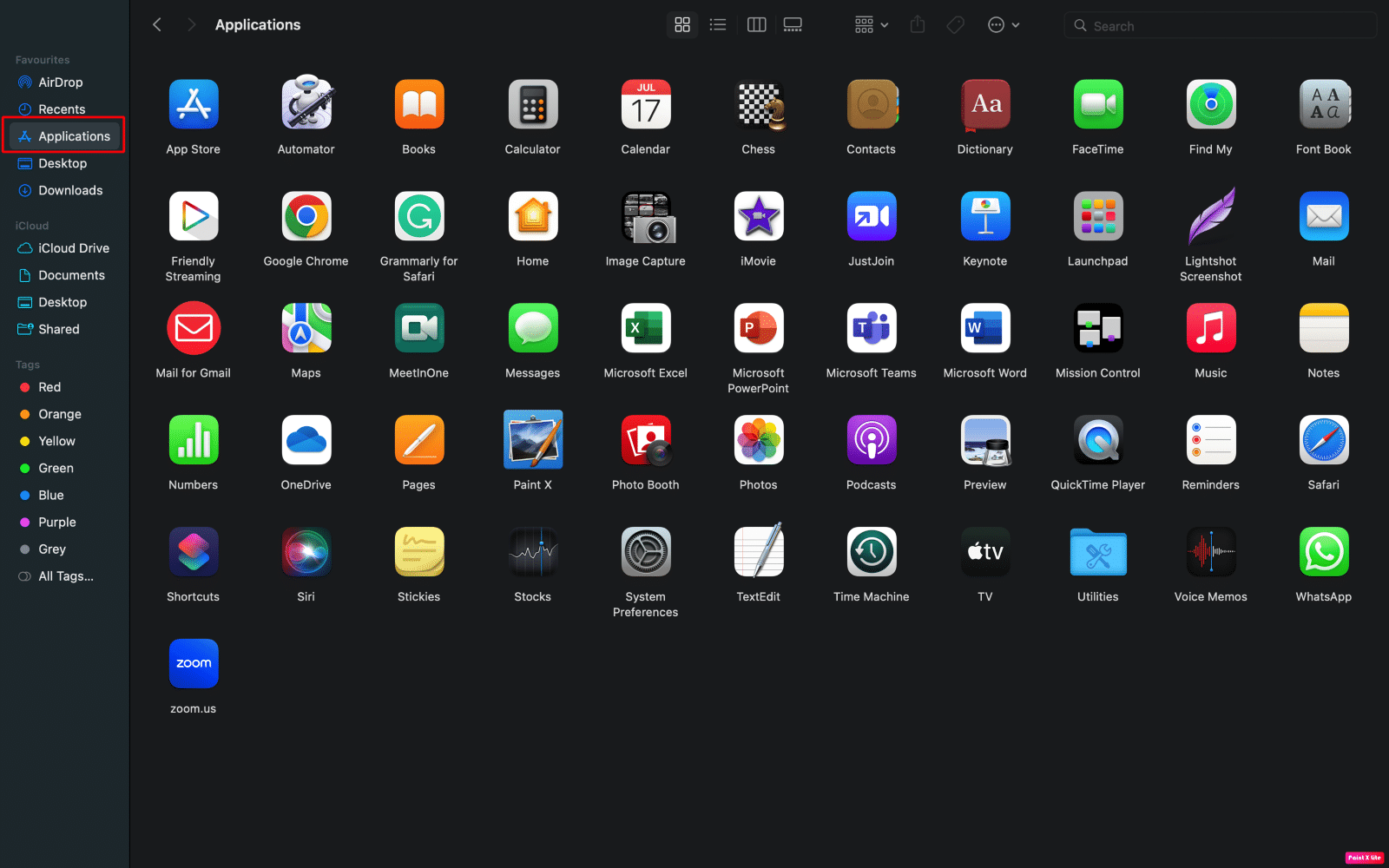
2. Następnie kliknij opcję Aktualizacje w lewym okienku.
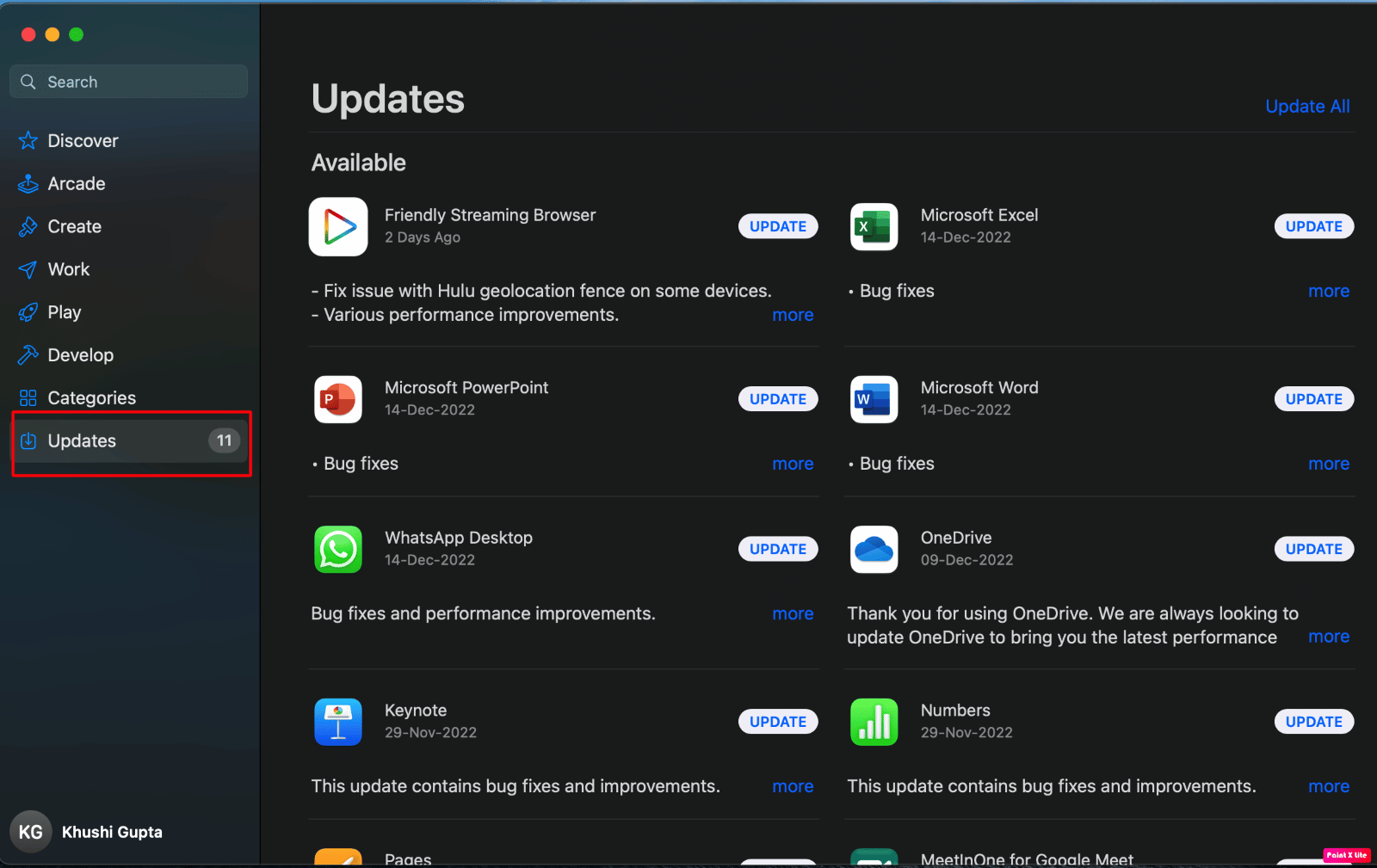
3. Następnie kliknij opcję AKTUALIZACJA dla aplikacji iMessage .
Metoda 8: Zaktualizuj macOS
Jeśli chcesz usunąć wszystkie błędy z komputera Mac, które mogą powodować problem z synchronizacją wiadomości iMessages na komputerze Mac, możesz spróbować zaktualizować komputer Mac do najnowszej wersji. Wykonaj czynności wymienione poniżej, aby zaktualizować komputer Mac:
1. W Docku kliknij Preferencje systemowe .
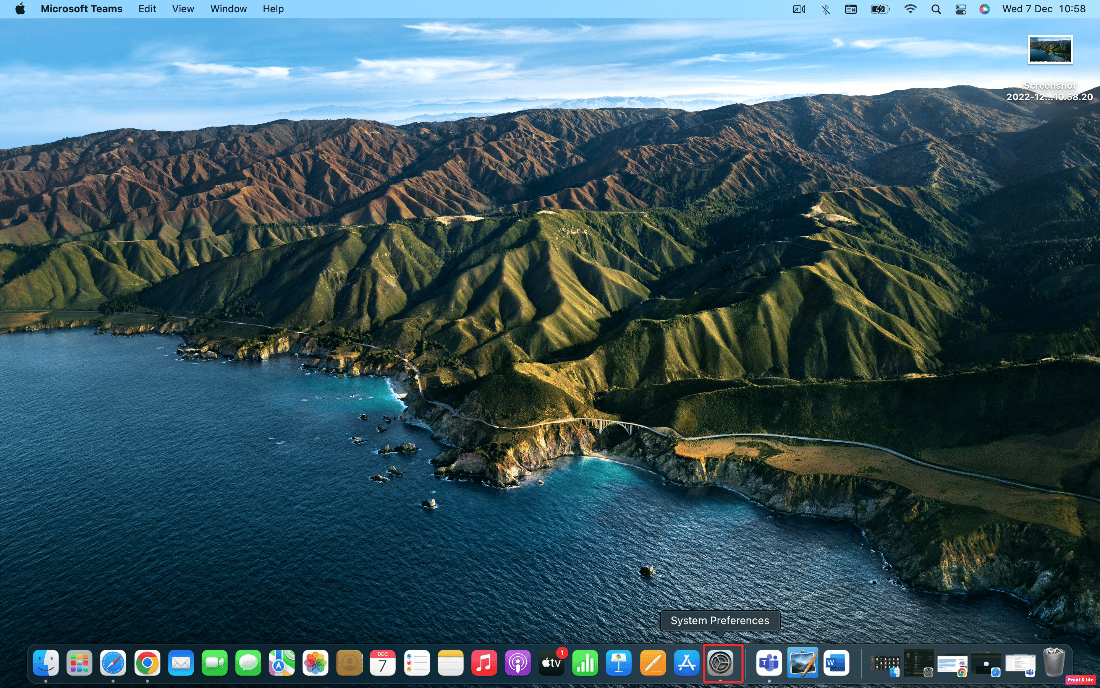
2. Następnie kliknij Aktualizacja oprogramowania .
3. Na koniec, jeśli jakakolwiek aktualizacja jest dostępna, kliknij Uaktualnij teraz .
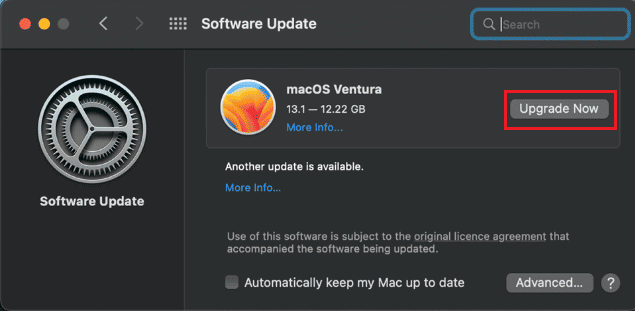
Przeczytaj także : Napraw iMessage musi być włączony, aby wysłać tę wiadomość
Metoda 9: Dostosuj datę i godzinę
Aby dostosować datę i godzinę, aby naprawić problem z synchronizacją iMessage na komputerze Mac, wykonaj czynności wymienione poniżej:
1. Kliknij aplikację Preferencje systemowe na komputerze Mac z Docka.
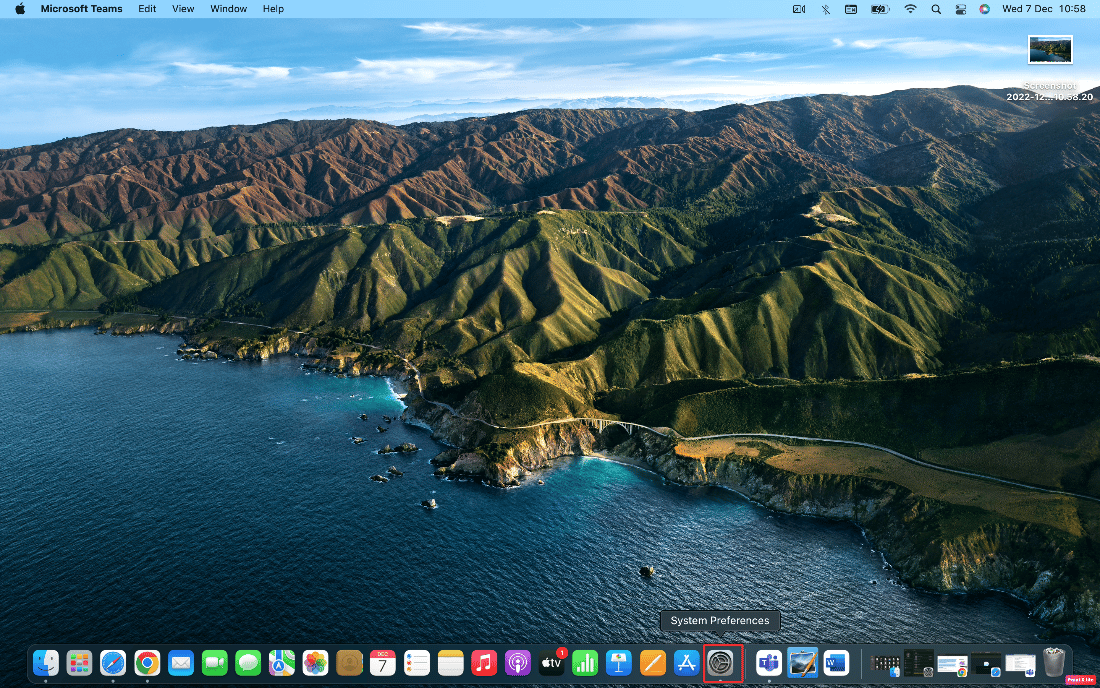
2. Kliknij opcję Data i godzina .
3. Następnie kliknij ikonę kłódki znajdującą się w dolnej części okna, aby odblokować uprawnienia do wprowadzania zmian w ustawieniach.
4. Następnie zaznacz pole wyboru opcji Ustaw datę i godzinę automatycznie na karcie Data i godzina .
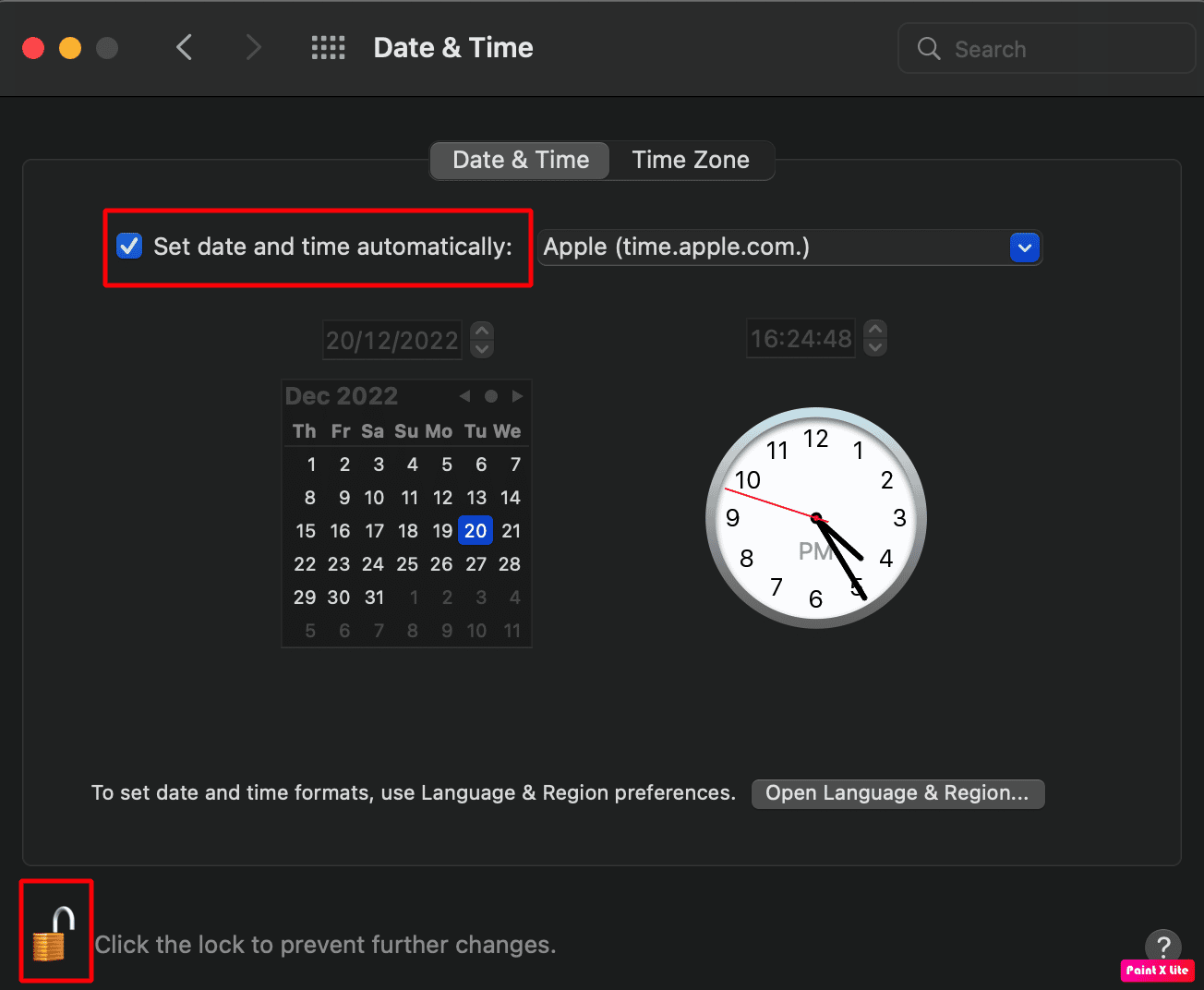
Metoda 10: Ustaw poprawny adres e-mail dla iMessage
Możesz ustawić prawidłowy adres e-mail dla iMessage w ustawieniach aplikacji, aby rozwiązać problem, że iMessage nie działa na komputerze Mac. Wykonaj czynności podane poniżej, jeśli chcesz wybrać tę metodę:
1. Uruchom iMessage na komputerze Mac.
2. Następnie kliknij opcję Wiadomości z górnego paska menu.
3. Wybierz opcję Preferencje > iMessage .
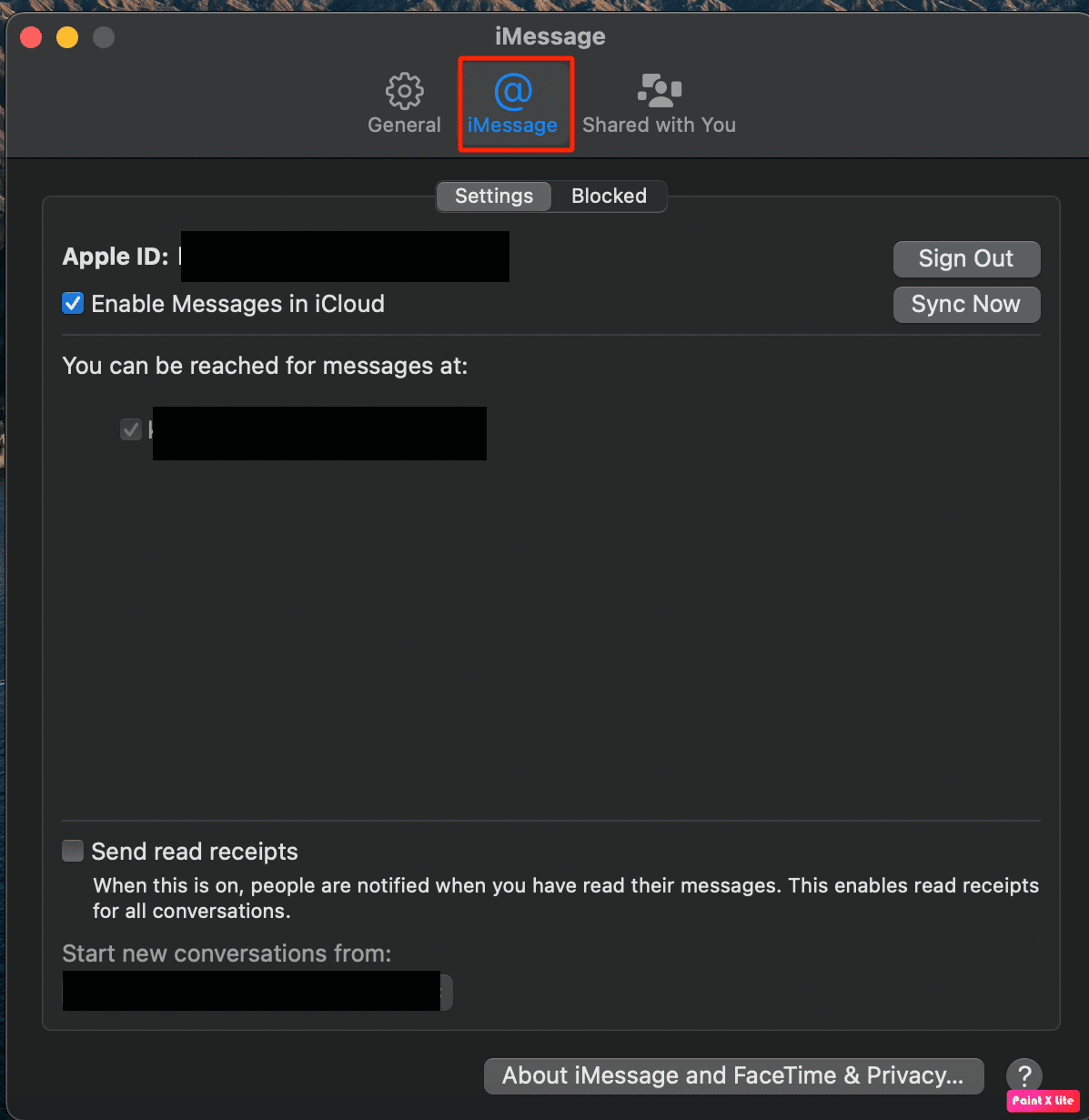
4. Następnie kliknij opcję Dodaj adres e- mail i dodaj żądany adres e-mail .
Uwaga : jeśli numery telefonów się nie zgadzają, musisz kliknąć opcję Wyloguj i użyć numeru telefonu z urządzenia z systemem iOS, aby zalogować się do tego samego Apple ID na komputerze Mac.
Metoda 11: Wymuś synchronizację aplikacji iMessage
Aby wymusić synchronizację aplikacji iMessage, wykonaj następujące kroki:
1. Otwórz aplikację iMessage i kliknij opcję Wiadomości .
2. Kliknij opcję Preferencje… z menu rozwijanego.
3. Następnie kliknij kartę iMessage od góry.
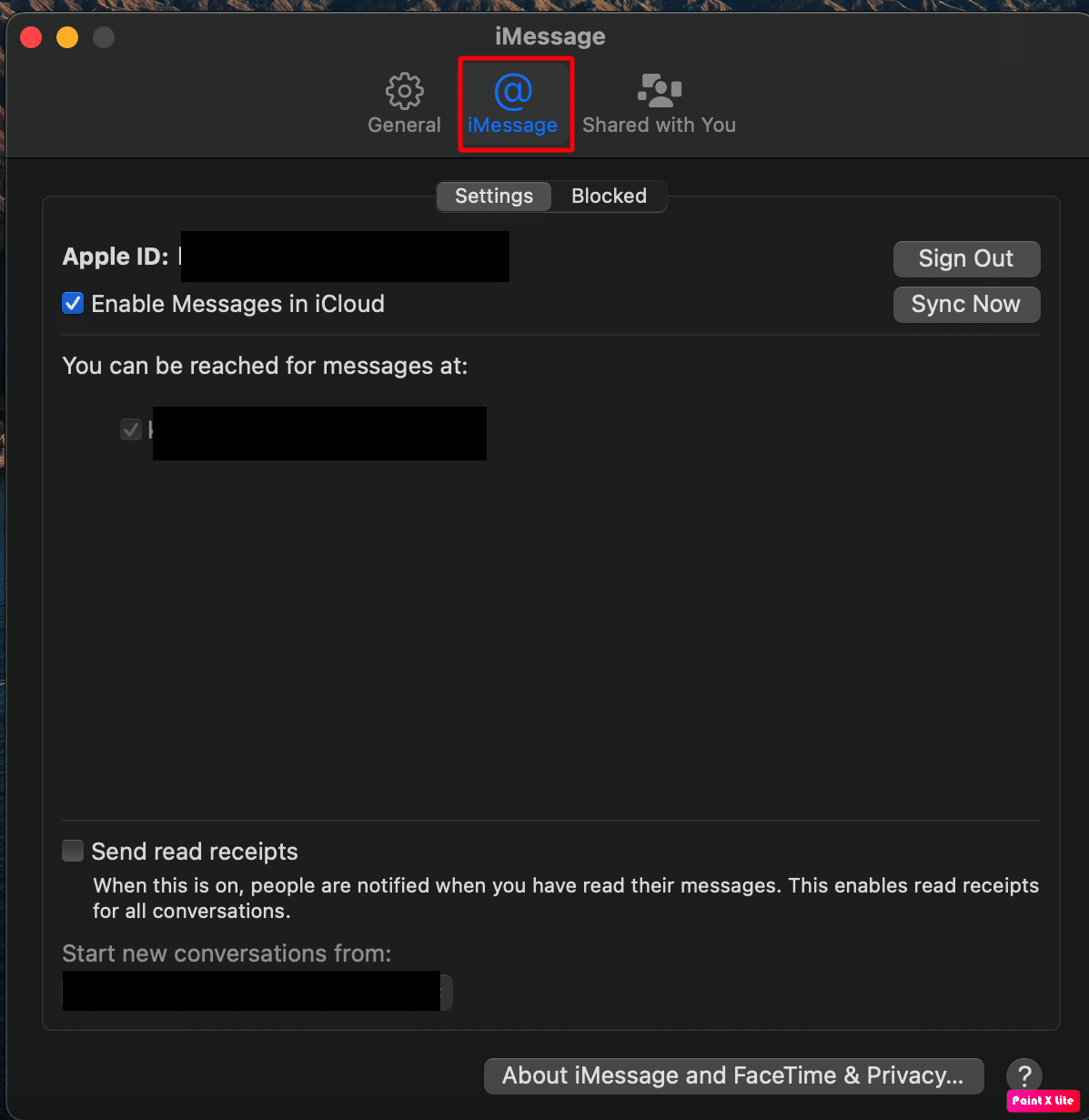
5. Wybierz opcję Synchronizuj teraz i poczekaj chwilę, aż proces synchronizacji zostanie zakończony .
Uwaga : jeśli opcja jest wyszarzona, musisz najpierw zaznaczyć pole wyboru Włącz wiadomości w iCloud .
Przeczytaj także : Napraw nie można zalogować się do iMessage lub FaceTime
Metoda 12: Zaloguj się przy użyciu tego samego Apple ID
Możesz także spróbować zalogować się przy użyciu tego samego Apple ID, aby rozwiązać problem. Spróbuj wykonać podane czynności, aby rozwiązać problem:
1. Przejdź do Preferencji systemowych na komputerze Mac.
2. Następnie kliknij Apple ID .
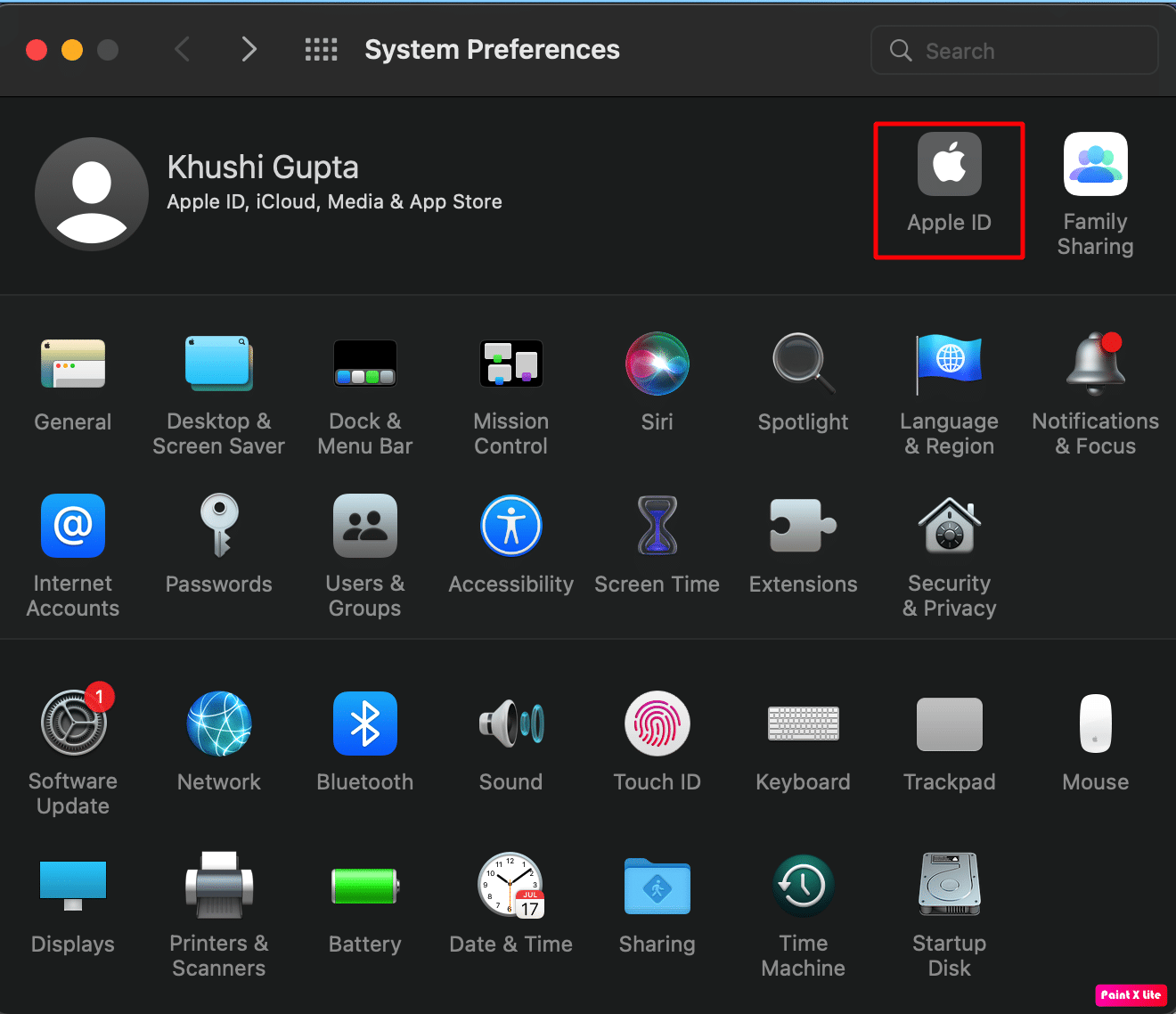
3. Następnie kliknij kartę Przegląd .
4. Wyloguj się ze swojego Apple ID i zaloguj ponownie przy użyciu tego samego Apple ID .
Zalecane :
- Jak usunąć kartę z PayPal
- Dlaczego moje powiadomienia nie wydają dźwięku na iPhonie?
- Jak wyłączyć dostarczanie po cichu w iMessage
- Napraw niedostarczony iMessage na komputerze Mac
Mamy więc nadzieję, że zrozumiałeś, jak naprawić brak synchronizacji iMessage na komputerze Mac i iMessage, który nie działa na komputerze Mac, ze szczegółowymi krokami pomocy. Możesz przekazać nam wszelkie pytania lub sugestie dotyczące dowolnego innego tematu, o którym chcesz, abyśmy napisali artykuł. Upuść je w sekcji komentarzy poniżej, abyśmy wiedzieli.